"Zaawansowany" komputer biurowy za 25 000 rubli z obsługą Windows 7
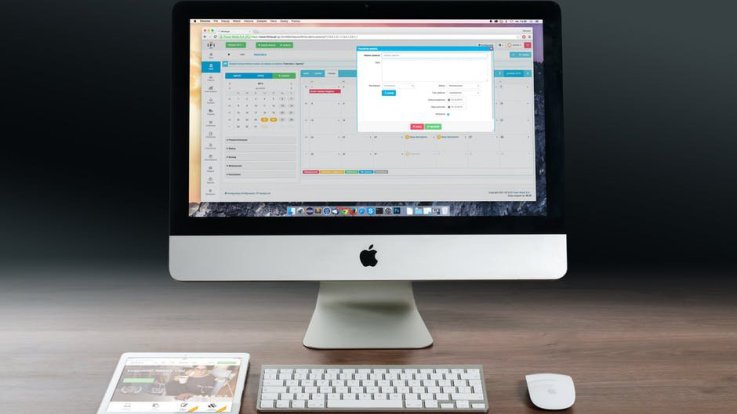
Budynki budżetowe są przydatne, gdy twój stary komputer nagle się zepsuje i nie stać cię na nowy, ale potrzebujesz czegoś do pracy na teraz. W tym kontekście słowo "biurowy" nie oznacza komputera do biura, ale po prostu taniego peceta. Czy da się zbudować porządnego PC za 25 000 rubli? Dowiedzmy się.
Podobnie jak ostatnio, komputer musi obsługiwać Windows 7 - gwarantowane i bez tamburyna. Ceny są aktualne dla Surgut, Rosja, w momencie publikacji.
Dlaczego Office Red? Ponieważ zamierzamy grać dla Czerwonych - tak jak ostatnio, build będzie oparty na procesorze AMD. Prawdę powiedziawszy, miło byłoby zagrać także dla niebieskich, ale nawet najsłabsze procesory Skylake - najnowsze oficjalnie wspierające Windows 7 - są teraz niemal nie do znalezienia w sprzedaży.
Jak pamiętacie, ledwo zmieściliśmy się w budżecie z kompilacją Office 7 i ledwo w ogóle z Office 8. Tym razem dysponujemy budżetem 25 000 rubli, a to powinno dać nam teoretycznie większą swobodę w doborze komponentów. Zobaczmy, co możemy dostać za te pieniądze.
Procesor
Procesor w naszym systemie to będzie socket AMD AM4, ze zintegrowaną grafiką i obsługą Windows 7. Wymagania te spełniają układy APU z serii A. W naszym Office 8 build użyliśmy dwurdzeniowego AMD A6-9500, ale teraz potrzebujemy czegoś bardziej wydajnego. Wielowątkowość serii A nie jest dostępna, wszystkie inne APU z tej linii są czterordzeniowe (4/4), więc trzeba wybierać wśród nich.
Wiele osób preferuje A8-9600 w budżetowych konstrukcjach, argumentując, że "jest tańszy niż A10 czy A12 i można go podkręcić do odpowiedniego poziomu". Ale oczywiście w tym przypadku będziemy korzystać z płyty głównej z chipsetem A320, który nie obsługuje podkręcania. Overclocking jest drogi i zdecydowanie nie mieści się w naszym budżecie. Zatem A8-9600 jako najsłabszy z pewnością nie będzie nam odpowiadał.
OK, A10-9700 czy A12-9800? W wyborze pomogą nam testy gier, które bez problemu znajdziemy na Youtube.
W tym miejscu wyłania się następujący obraz. W testach inline A12 zgodnie z oczekiwaniami pokonuje A10 w prawie wszystkich testowanych grach, choć nie o wiele - średnio o kilka przysłowiowych fps, ale to oczywiście zależy od danej gry. Zastosowanie dyskretnej karty graficznej mogłoby zmienić równowagę sił, ale nikt nie będzie jej używał w naszym biurowym PC - zostawmy to na przyszłe budowy. Jak również A10-9700. Nasz wybór to model A12-9800 (5 499 rubli).
Może i A12-9800 nie jest zbyt dobry do gier, ale do budowy "zaawansowanego" komputera biurowego jest w sam raz.
Chłodnica CPU i interfejs termiczny
Twórcy A12-9800 twierdzą, że ich mózg ma deklarowane TDP na poziomie "tylko" 65W. Chciałbym w to wierzyć, ale stress testy z użyciem LinPacka i podobnych narzędzi pokazują, że realny pobór mocy, a co za tym idzie odprowadzanie ciepła tego procesora, z łatwością przekracza sto watów. LinPack jest jednak skrajnym przypadkiem. W prawdziwych zadaniach biurowych jest to mało prawdopodobne, a procesor z łatwością zmieści się w przydzielonych mu 65 watach.
Mimo wszystko najlepiej jest zagrać bezpiecznie i użyć tego samego coolera, który był w buildzie Office 8 - Xilence A250 PWM z deklarowanym rozpraszaniem mocy 89W. Jest trochę głośno, ale cena to tylko 650 rubli. W zestawie znajduje się pasta termiczna.
Płyta główna
Wymagania wobec płyty głównej są bardzo podstawowe: obudowa microATX, dwa sloty pamięci, chipset A320 i najlepiej wszystkie popularne wyjścia wideo - VGA, DVI i HDMI. Nie uwzględniajmy w tym zestawieniu DisplayPort, gdyż ani płyty główne, ani monitory z tym złączem nie słyną zazwyczaj z budżetowości.
Czy istnieje karta, która w najpełniejszym stopniu spełnia nasze wymagania? Takich tablic jest kilka. Biorąc jednak pod uwagę opinie użytkowników, możemy wybrać GIGABYTE GA-A320M-S2H w cenie 4199 RUR. Wśród zalet należy wymienić obsługę USB 3.1, wszystkie trzy wyjścia wideo VGA+DVI+HDMI, 8-pinowe złącze zasilania procesora oraz obsługę slotu M.2 SSD. Warto tutaj zaznaczyć, że zainstalowany procesor A12-9800 będzie obsługiwał tylko dyski SSD M.2 SATA, ale nie M.2 PCIe. W tej konstrukcji obejdziemy się jednak bez dysku SSD.
Do wad należy zaliczyć jedyne gniazdo dla wentylatorów obudowy oraz ewentualną konieczność aktualizacji BIOS-u do obsługi procesora A12-9800. Będzie to konieczne, jeśli dostałeś płytę z pierwszej rewizji z BIOS-em w wersji F40-F42. Jeśli jednak posiadasz GIGABYTE GA-A320M-S2H 2nd lub nawet 3rd revision BIOS, to masz naprawdę dużo szczęścia, bo nie musisz niczego aktualizować.
Wideo/grafika
Przyjrzyjmy się bliżej modelowi A12-9800 i jego zintegrowanej grafice Radeon R7 w jednym z testów gamingowych.
Mogło być lepiej. Seria A była początkowo przeznaczona dla laptopów i innych "mobilnych" zastosowań, ale potem AMD zmieniło zdanie i wypuściło ją jako linię desktopową. Niektóre procesory z serii A, takie jak A12-9800, pozostały jednak "mobilne" pod względem oszczędzania energii. Testy wykazały, że ten APU po osiągnięciu pewnego poziomu obciążenia gwałtownie zaczyna tyrać albo częstotliwość procesora, albo częstotliwość iGPU, w zależności od tego, czy overclocking został włączony, czy nie. Co więcej, kłusowanie występuje nawet wtedy, gdy temperatury APU są zauważalnie niższe od wartości granicznych. W efekcie następuje znaczny spadek wydajności.
Przy okazji, wszystko co zostało powiedziane powyżej dotyczy tylko testów gier, a gry naprawdę są w stanie przeciążyć każdy system. W normalnych warunkach pracy z komputerem PC, kiedy to outboard będzie głównie zajęty rysowaniem pulpitu i okien aplikacji, wystąpienie kłusownictwa jest mało prawdopodobne.
RAM
Pomimo tego, że GA-A320M-S2H obsługuje podkręcanie pamięci do 3200 MHz, to A12-9800, jak każda inna z serii A, pozwala na zastosowanie wyłącznie pamięci o częstotliwości nie większej niż 2400 MHz. Dlatego nie ma sensu brać modułów o wyższej prędkości - poprzestańmy na 2400 MHz. Podobnie jak ostatnio, ograniczymy się do 8 Gb, co w zupełności wystarczy na biurowego peceta. Dodamy dwie płyty o określonej pojemności pamięci, aby aktywować tryb dwukanałowy dla lepszej wydajności. Jedyną dostępną w sprzedaży pamięcią, która znajdowała się na naszej liście kompatybilności z płytami głównymi był Samsung [M378A5244CB0-CRC] w cenie 2299 rubli za sztukę.
Przechowywanie danych
Znowu dysk twardy, ale tym razem będzie to dysk o pojemności 1 TB, a nie jego okrojona wersja. Dysk 500GB to taki sam "terabajt", ale z tylko jedną działającą głowicą do odczytu/zapisu (druga jest wyłączona) i połową pamięci podręcznej. Na przykład Seagate uczciwie pisze o tym w swoich instrukcjach. Dlatego w naszej budowie wykorzystamy HDD tego właśnie producenta - dla uczciwości. Na pewno będzie to Seagate 7200 BarraCuda [ST1000DM010] za 3199 rubli.
Sprawa
Nasze wymagania wobec obudowy do komputera biurowego są proste: rozmiar Mini Tower, obsługa płyt głównych microATX, minimum jedna zewnętrzna zatoka 5,25" i jedna zewnętrzna 3,5", minimum dwa porty USB 2.0 i jeden USB 3.x typu A na przednim panelu. Zasilacz musi być umieszczony na górze.
Mogliśmy użyć tego samego Accorda ACC-B202 z poprzedniego builda. Ale skoro budujemy zaawansowany komputer biurowy, to obudowa musi być nieco bardziej "zaawansowana". Jako wariant - Deepcool WAVE V2, który kosztuje 2199 rubli. Oczywiście nie jest on pozbawiony drobnych wad, ale jego cena jest w pełni uzasadniona.
Wentylatory obudowy
Obudowa Deepcool WAVE V2 nie posiada kompletnych wentylatorów, które możemy wybrać sami. Do akceptowalnego chłodzenia wykorzystujemy dwa wentylatory, jeden 80mm wlotowy oraz jeden 120mm przedni, który będzie pracował na wlocie powietrza.
Płyta główna GIGABYTE GA-A320M-S2H posiada tylko jedno gniazdo do podłączenia wentylatorów obudowy, więc do tego gniazda podłączymy wentylator Aerocool Force 8 80 mm 3-pin [ACF1-FC00110.R1](250 rubli). Ale ten 120 mm podłączymy przez Molex bezpośrednio do zasilacza. Ktoś może powiedzieć, że nie jest to najlepsze rozwiązanie i lepiej byłoby zastosować zwykły wentylator 3-pin z ponownym montażem. Jednak reobasy kosztują również trochę pieniędzy, które będą bardziej rozsądne, jeśli zostaną wydane na nieregulowany, ale stosunkowo cichy chłodnik, na przykład Cooler Master NCR-12K1-GP(399 rubli).
Zasilanie
Gniazdo Molex będzie zajęte przez wentylator, a miło byłoby mieć jeszcze jedno w zapasie - w sumie dwa. Ta sama sytuacja z gniazdami SATA: jedno jest przeznaczone dla dysku twardego, drugie dla napędu optycznego w razie potrzeby, a trzecie jest w zapasie. W sumie trzy. A jeśli zasilacz ma również gniazda zasilania dla karty graficznej - to świetnie!
Nawet według przybliżonych szacunków nasz system będzie zużywał nie więcej niż 200 W, więc 400 W jednostka będzie wystarczająca. I to nie byle jaki zasilacz, ale taki z certyfikatem 80 Plus - jeśli nawet nie brązowy, to na pewno podstawowy. Jednostka z certyfikatem 80 Plus zmieści się w naszym budżecie.
Niezależnie od tego, czy jest to zasilacz za 1500 rubli, czy za 15 000 rubli, zawsze znajdą się ludzie, których recenzje sugerują, że coś się pali lub wybucha (lub jedno i drugie). Mimo wszystkich sprzecznych opinii, udało nam się wybrać optymalny zasilacz - Aerocool CYLON 400W. Jego cena wynosi 2899 rubli, z uwzględnieniem dodatkowego rabatu, a za te pieniądze otrzymujemy 8-pinowe złącze zasilania procesora, dwa złącza Molex, cztery złącza SATA, a także 8-pinowe złącze zasilania karty graficznej (na wypadek, gdyby się przydało), podstawowy "biały" certyfikat 80 Plus oraz, niespodziewanie, podświetlenie RGB! Prawda, tutaj można ją wyłączyć specjalnym przyciskiem. Certyfikat 80 Plus jest prawdziwy, a nie fałszywy, w przeciwieństwie do większości innych niedrogich zasilaczy.
Dół
((5499 + 650) + 4199 + 2x 2299) + (3199) + (2199 + (250 + 399) + 2899) = 23892 rubli. Udało nam się zmieścić w ogłoszonym budżecie.
Dziś naszym zadaniem było zbudowanie niedrogiego komputera do normalnej pracy biurowej i z obsługą Windows 7. W sumie dostaliśmy całkiem dobry komputer, który potrafi nawet więcej niż MS Word i Spider Solitaire, więc zadanie można uznać za wykonane. Do czasu kolejnych budów!


